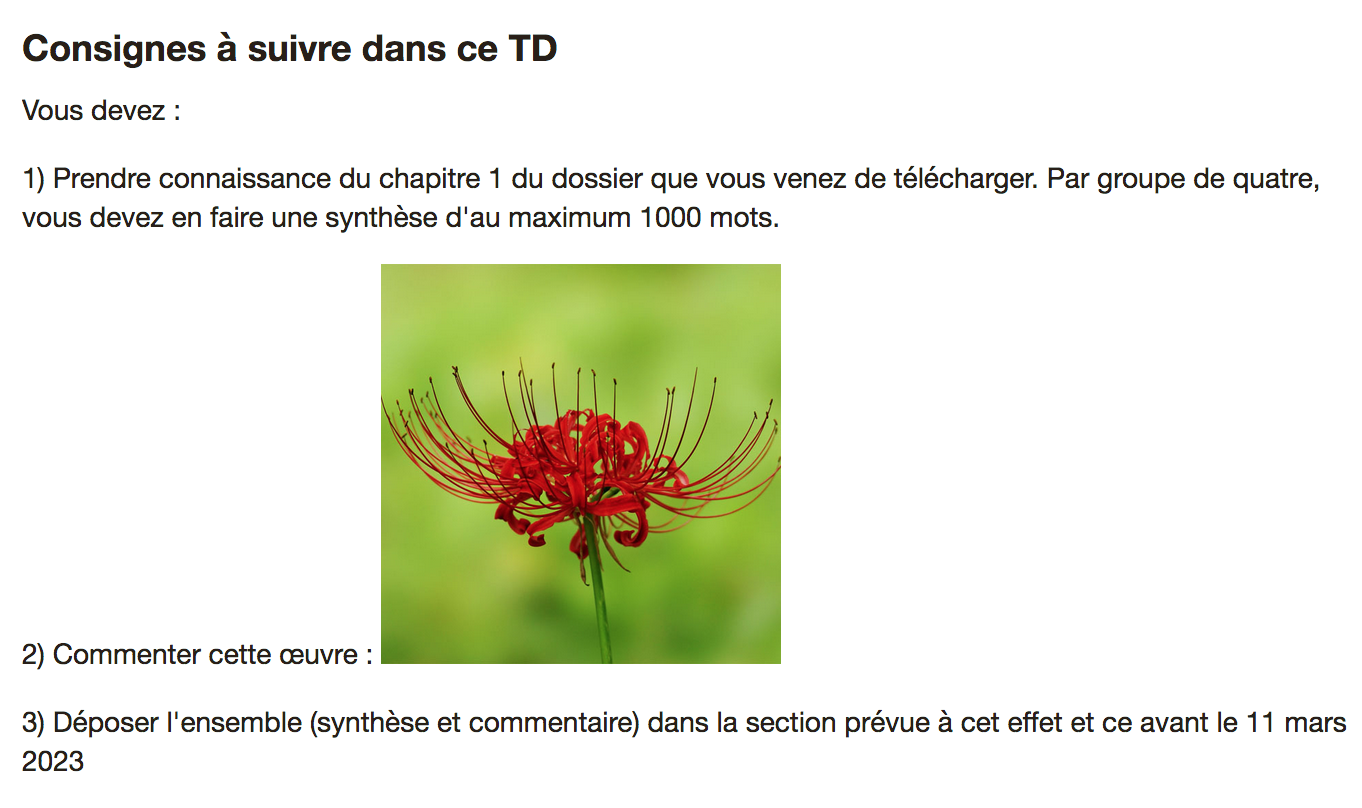La ressource Page
Abschnittsübersicht
Vous écrivez, Moodle affiche.
Vous pouvez de manière très simple, afficher des informations aux étudiant.e.s. Ces informations seront saisies de la même façon que vous remplissez une page dans un logiciel de traitement de texte. Une fois la page écrite, c'est vous qui décidez où et quand les étudiant.e.s y auront accès.
1) Créer une ressource de type "Page"
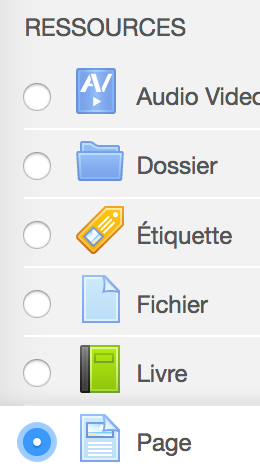
Après validation du choix de cet élément, la procédure applicable à tous les éléments Moodle lors de leur création s'exécute :
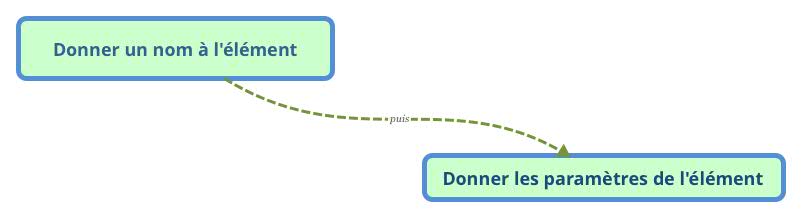
Pour l'exemple, nous nommerons l'élément "Page" que nous allons créer : "Consignes à suivre dans ce TD".
Vous devrez ensuite saisir le texte que vous souhaitez afficher à vos étudiant.e.s et/ou intégrer dans la zone de saisie des images et/ou d'autre types de média (son, images animées). Des fonctionnalités élémentaires de formatage de votre saisie sont proposées (Gras, Police, Alignement, etc.), fonctionnalités qui sont identiques à celles que vous avez l'habitude d'utiliser dans votre traitement de texte.
Après validation de la procédure, on obtient en revenant dans le cours :
![]()
En cliquant sur le lien "Consignes à suivre dans ce TD", une nouvelle page est ouverte et ce que vous avez saisi et/ou ce que vous avez inséré dans le contenu de la page, s'affiche à l'écran (ci-dessous, un exemple créé par nous pour les besoins de ce cours).